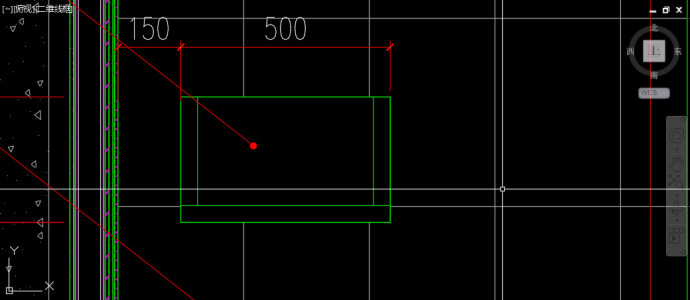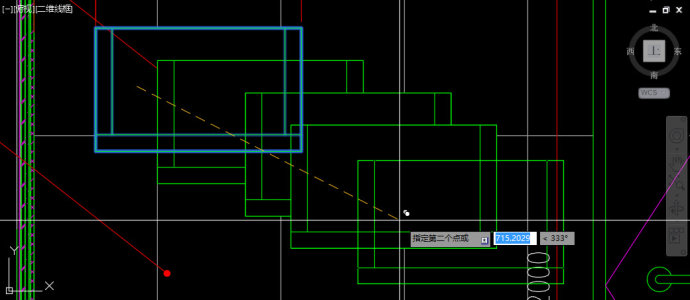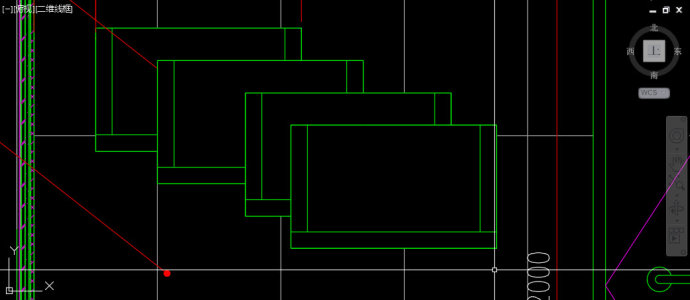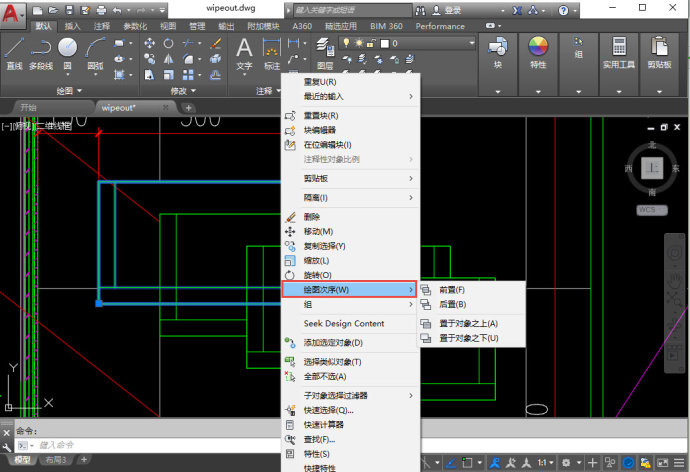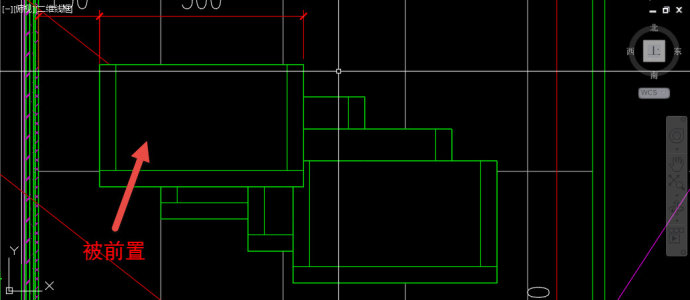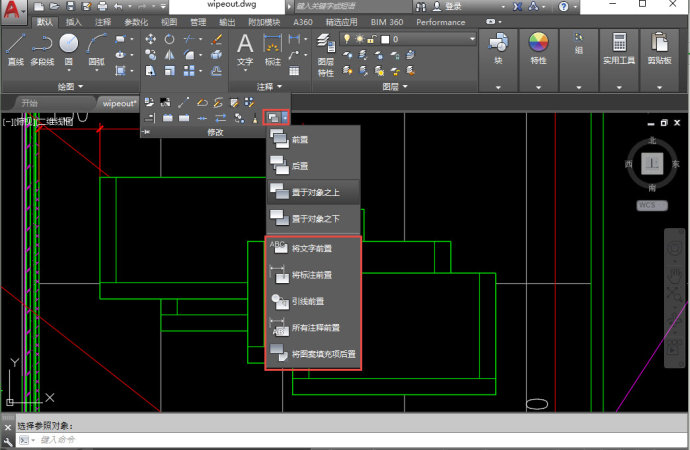如果图中都是线性图形且最终要单色打印,通常不用太理会图形的顺序。
但如果实体填充且与其他图形有重叠,就需要设置图形的顺序了,有时在插入一些设备或构件时,为了图面更整洁,会在图块中添加区域覆盖WIPEOUT,然后利用区域覆盖遮挡后面的图形,让图面看得更整洁一些,可以看一下例图中有无遮挡效果的对比。
在PS中可以设置图层的顺序,在CAD中无法设置图层的顺序,可以设置图形的顺序,熟悉CAD的设计师应该都知道这一点,这里主要给初学者介绍一下图形顺序的设置。
CAD图形的默认顺序
在CAD中,先创建的图形在下面,后创建的图形在上面。平时画的都是线性图案,这一点看得并不明显,可以通过一个简单的例子来看一下。
例图中有一个带区域覆盖的图块,也就是图块会遮挡住后面的图形,如图所示。
选中此图形,输入CO,回车,执行复制命令,在图块上拾取一点作为基点,然后多次点击,让复制的图块依次叠加,如图所示。
复制3-4个图块后按回车或空格键,结束复制,来观察复制后的效果。
可以看到后面复制的图形在上面,会覆盖前面的图形。
如果希望图形按照我们希望的顺序来叠加,可以按照顺序来创建图形。
手动调整图形顺序
在实际绘图过程中显然不可能完全按照顺序来创建图形,比如在图块中添加区域覆盖WIPEOUT,通常都是绘制完图块的图形,然后根据图块的外轮廓来创建区域覆盖,由于区域覆盖是后创建的,会将图块中图形挡住,这时就需要手动来调整图形顺序。
调整图形顺序的命令是绘图次序(DRAWORDER),命令不难记,draw绘图,order顺序。但从右键菜单中调用更加方便。
选择一个图形后,单击鼠标右键,就可以找到绘图次序的命令,如下图所示。
可以看到绘图次序有四个参数:前置、后置、置于对象之下、置于对象之上,这几个参数也很好理解。
前置就是将选中的图形放到最前面,后置就是将选中的图形放到最后面。
而置于对象之下和对象之上,是可以选择一个参考图形,让选中的图形在此图形的下面或上面。
大家用与上面例子中类似的图块,或建几个重叠的SOLID填充试一下就很清楚了。
有时在画完图后才发现有文字、标注被填充所遮挡
如果用肉眼进行全图检查,既费力又难免有遗漏,针对类似状况,CAD后续版本陆续增加了处理这种状况的功能,包括文字前置、标注前置、引线前置、所有注释前置和填充后置的相关命令,可以一次性处理可能存在的遮挡问题。
从菜单或工具栏可以找到这些命令,如图所示。